요기요는 배달의 민족과 함께 배달업체 1,2위를 다투고 있는 업체이며 몇년전부터 배달업체의 성장과 함께 폭발적인 성장을 기록하기 시작했습니다. 외식사업을 하시는 분이라면 이제 요기요나 배달의 민족같은 배달업체와의 제휴는 선택이 아니라 필수인데요, 아무래도 컴퓨터나 인터넷 사용에 익숙하지 않은 분이라면 주문을 받는 것에 어려움이 있을 수 있습니다. 그래서 오늘은 요기요 접수를 pc에 설치하는 방법을 소개해드리려고 합니다.
요기요 PC 접수 프로그램 설치방법
사용환경
윈도우7(Windows 7) 이상의 윈도우 계열 OS에서 구동 가능. (맥 불가능)
윈도우 XP에서는 사용 불가
노트북 가능
POS 사용 가능
주의사항
요기요는 배달의 민족과 다르게 스마트폰 접수나 PC접수 중 1가지 방법으로만 주문 접수가 가능합니다. PC에 설치하신다면 스마트폰으로는 접수를 받는 것이 불가능하니 이 점 유의하시면 좋겠습니다.
설치과정

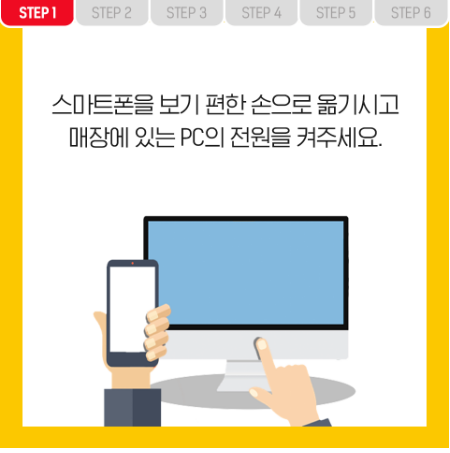
먼저 스마트폰과 PC를 준비해줍니다. 그림에서의 설명과 같이 스마트폰은 한 손에 쥐신 후 매장 PC의 전원을 켜주시면 됩니다.

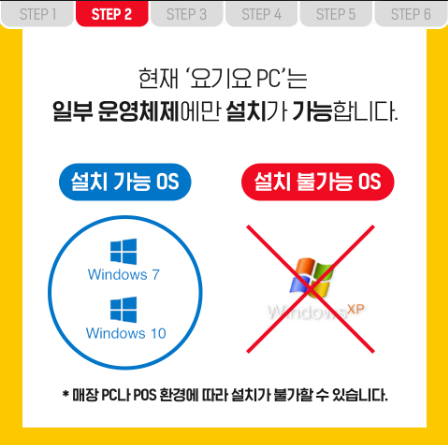
설치 전에 먼저 매장 PC의 운영체제를 확인해야 합니다. 운영체제란 컴퓨터의 하드웨어와 소프트웨어를 관리하는 실행 관리자로 정의할 수 있는데요 PC에서 흔히 사용하는 운영체제는 윈도우10, 윈도우8, 윈도우7, 윈도우Vista, 윈도우XP 등이 있습니다. 그러나 요기요 PC 설치는 윈도우7과 윈도우10에서 가능하고 아쉽게도 윈도우XP는 설치가 불가능합니다.

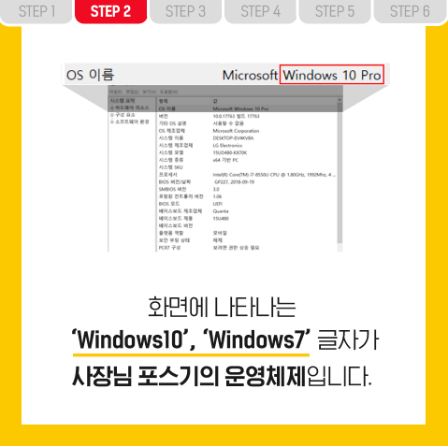
운영체제를 모르신다면 확인하셔야 하는데요 방법은 어렵지 않습니다. 먼저 키보드의 창문 그림이 그려진 윈도우 키를 누르고 영어 r키를 누르시면 조그만 창이 하나 뜨게 됩니다. 이 창은 실행 창으로 여기에 명령어를 입력하면 명령어대로 작동을 실행하게 됩니다. 실행 창이 나타나면 열기 바로 옆에 있는 빈 칸에 msinfo32를 입력하신 후 엔터키를 눌러줍니다. 그러면 화면 우측 상단에 운영체제 이름이 나타나는데 그것이 PC의 운영체제입니다.
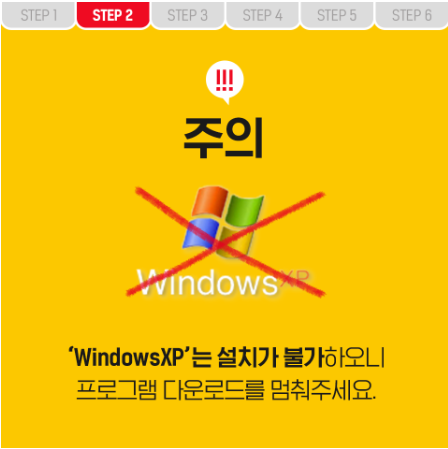
앞서 말씀드렸듯이 운영체제가 윈도우XP일 경우 설치가 불가하니 스마트폰 접수로 진행하셔야 합니다.

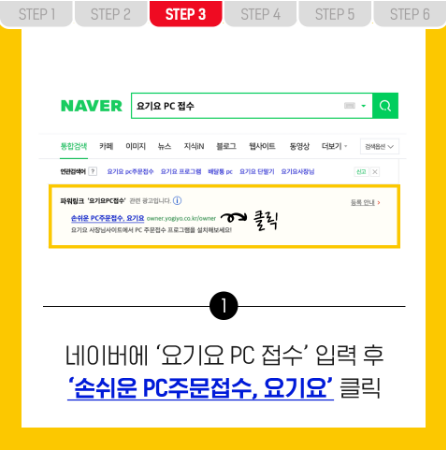
운영체제가 확인되었다면 요기요 PC 다운로드를 위해 요기요 사장님 페이지에 접속해야 합니다. 네이버에 그림과 같이 요기요 PC 접수 입력 후 손쉬운 PC주문접수, 요기요를 클릭하시거나 아래 링크되어 있는 요기요 사장님 페이지를 클릭하시면 됩니다.
https://owner.yogiyo.co.kr/owner/
요기요 사장님 사이트
owner.yogiyo.co.kr

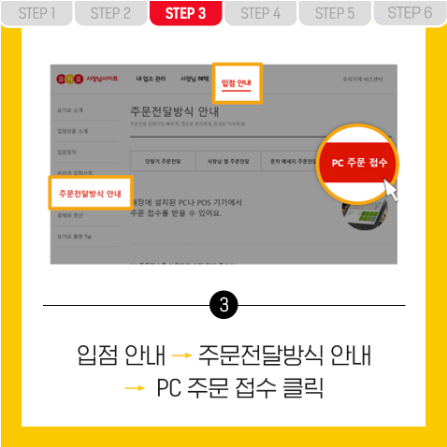
요기요 사장님 사이트에 아이디와 비밀번호를 입력하신 후 로그인 해줍니다. 아이디나 비밀번호를 잊어버리셨다면 아래 아이디/비밀번호 찾기 메뉴를 통해 아이디와 비밀번호를 확인한 후 로그인 하시면 됩니다. 로그인이 끝났다면 메인 화면에서 입점안내-주문전달방식 안내-PC 주문 접수 클릭을 눌러줍니다.

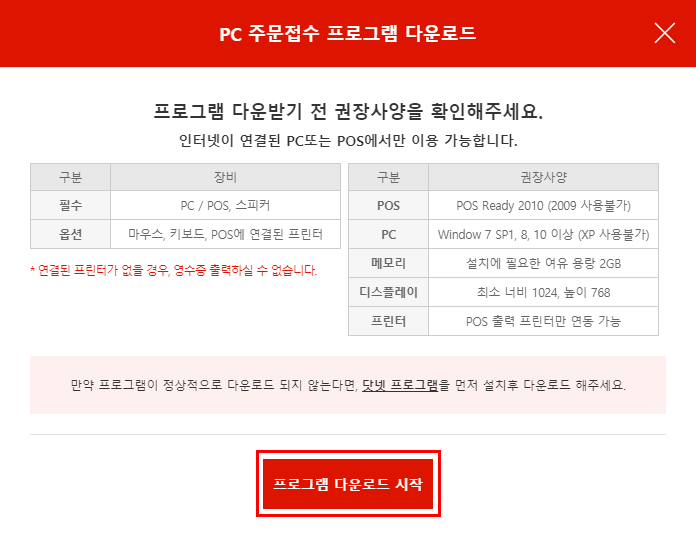
PC 주문접수 다운로드를 클릭한 후 권장사양을 확인해주신 후 프로그램 다운로드 시작을 눌러줍니다. 요즘 사용하는 대부분의 기계는 2GB(2기가) 이상의 메모리를 장착한 것이 대부분이지만 사용하고 계신 기기의 메모리를 모르신다면 아래 링크를 클릭하여 프로그램을 다운받으신 후 메모리 탭에서 메모리 사양을 확인하실 수 있습니다. 참고로 연결된 프린터가 없을 경우 영수증 출력이 불가합니다.
2020/03/03 - [각종 정보들/유틸리티정보] - CPU-Z 다운로드 및 사용방법

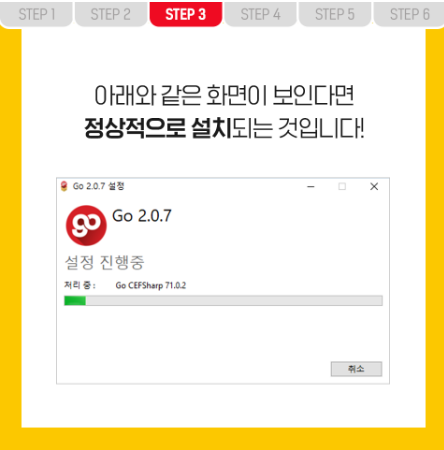
설치 버튼을 클릭해 요기요 PC 주문접수 프로그램을 설치해줍니다. 위와 같은 화면이 나오면 정상적으로 설치가 진행되고 있는 것입니다. 대부분 설치는 5분 이내로 금방 끝나게 되지만 환경에 따라 최장 30분까지 소요될 수 있다고 합니다.
요기요 PC 접수 ID 발급신청

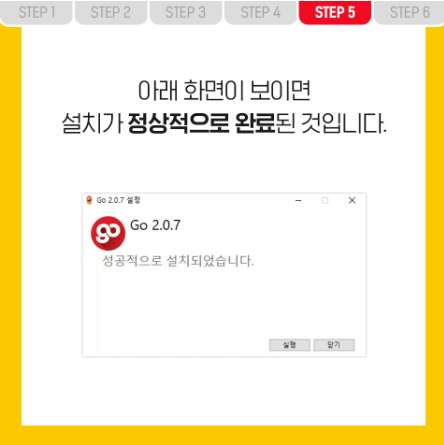
위 화면이 보인다면 요기요 PC 접수 프로그램 설치가 정상적으로 완료된 것입니다.
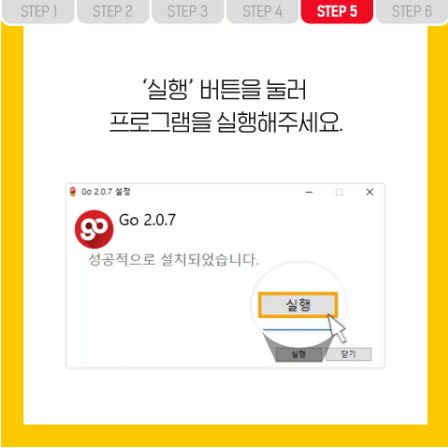
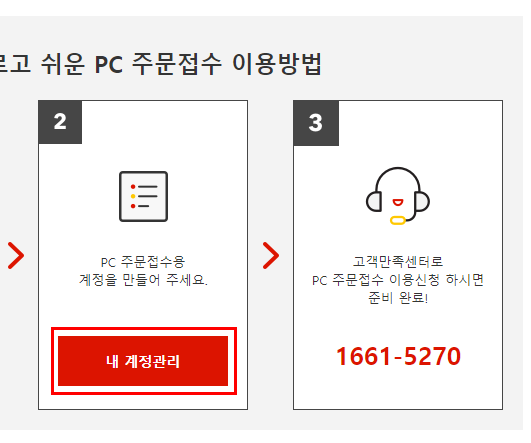
다운로드 받으신 요기요 PC 접수 프로그램을 실행해 주신 후 내 계정관리를 클릭해 PC 주문 접수시 사용할 계정을 생성합니다.

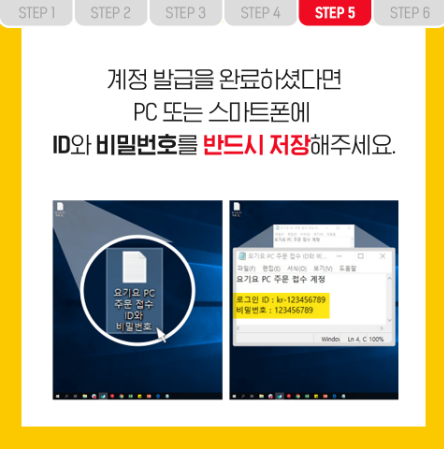
ID와 비밀번호를 설정하신 후 PC 주문접수를 사용할 매장을 선택하고 계정 발급을 클릭합니다. 계정 발급을 완료하셨다면 ID와 비밀번호를 PC나 스마트폰에 반드시 저장해주셔야 합니다.
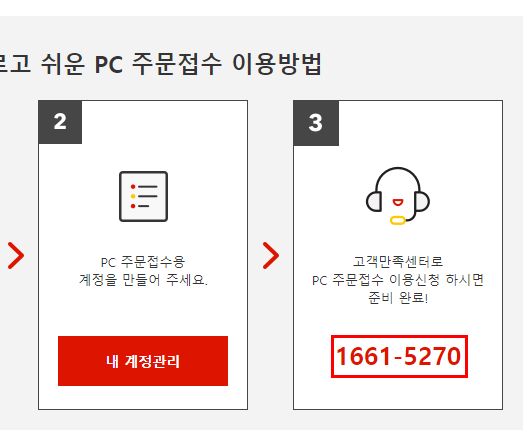
이제 위 전화번호로 연락해 고객만족센터에 연결하신 후 PC 주문접수 이용신청을 하시면 준비가 완료됩니다.
2020/04/01 - [각종 정보들/유틸리티정보] - 요기요 사장님사이트
2020/04/04 - [각종 정보들/생활정보] - 배달의민족 사장님광장
이 글이 도움이 되셨다면 로그인 없이 가능한
아래 하트♥공감 버튼을 꾹 눌러주세요!
'각종 정보들 > 유틸리티정보' 카테고리의 다른 글
| 곰믹스 다운로드 및 사용법 (1) | 2020.04.25 |
|---|---|
| 네이버 밴드 PC버전 (0) | 2020.04.20 |
| 요기요 사장님사이트 (0) | 2020.04.01 |
| 삼성 프린터 드라이버 다운로드 (0) | 2020.03.29 |
| 카카오톡 PC버전 다운로드 및 이용방법 (0) | 2020.03.22 |




댓글